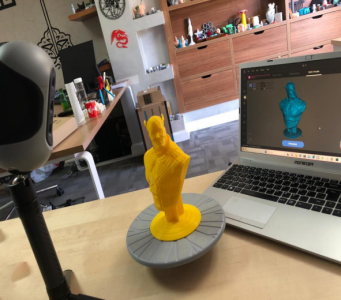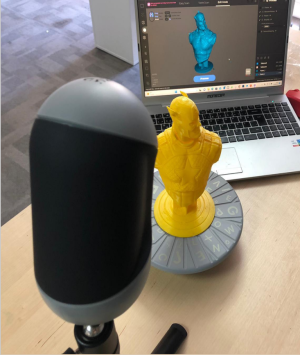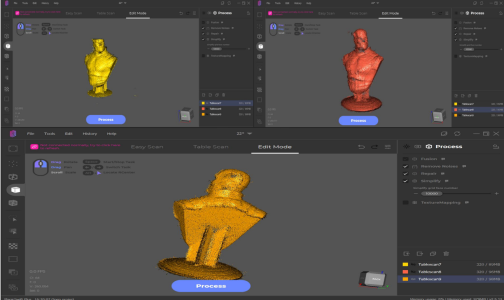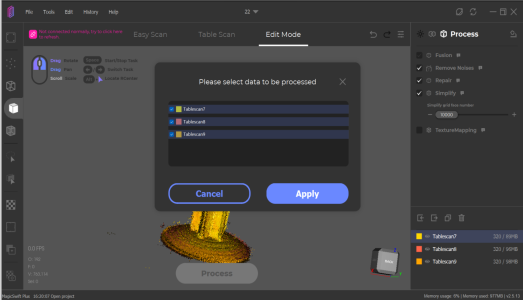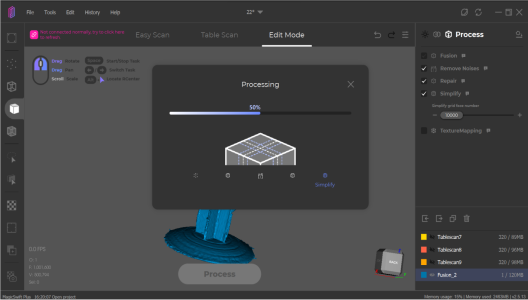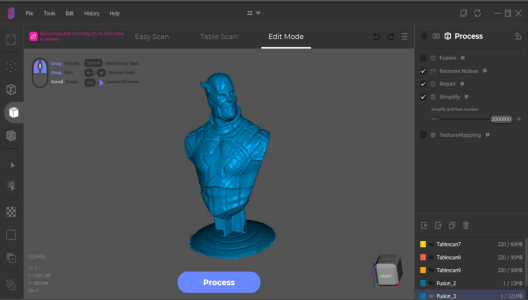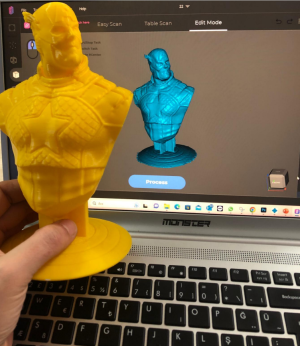3DMakerpro, hem tüketicilere hem de profesyonellere yönelik çeşitli popüler 3D tarayıcılar üreten bir firma olarak bilinir. Son olarak geliştirdikleri yeniden yapılandırılmış ışık tabanlı tarayıcıları, yüksek düzeyde doğruluk sunmaktadır. Bu tarayıcılar, geometrik ve renkli taramaları hem STL, OBJ hem de PLY dosya formatlarına aktarma kapasitesine sahipler.
Mole, özenli bir şekilde paketlenmiş ve korumalı plastik yastıklarla sarılmış olarak gelir. Kendine ait sağlam ABS taşıma çantasıyla birlikte sunulur.
Bu çanta içinde, tarayıcı yanı sıra güç ve veri kabloları, karbon fiber tripod, USB ile çalışan döner tabla gibi bileşenler bulunmaktadır. Ayrıca, hem tarayıcının hem de JM-Studio adlı tarayıcı yazılımının kullanım kılavuzları 8GB'lık bir USB bellekte mevcuttur.
Tarayıcının kurulumu oldukça basittir. Sadece kabloları doğru yerlere takmanız gerekmektedir (eğer karışık görünüyorsa, kılavuzu kullanabilirsiniz). Ardından, USB bağlantısını bilgisayarınıza takmanız ve bilgisayarın donanımın tarayıcıyı algılamasını beklemeniz yeterlidir; bu işlem sırasında gerekli sürücüler otomatik olarak yüklenir.
JM-Studio yazılımının kurulumu da benzer şekilde kolaydır. Dosyayı sadece arşivden çıkarmanız ve çalıştırmanız gerekmektedir. USB bellekte, hem PC hem de Mac işletim sistemleri için uyumlu versiyonlar bulunmaktadır.
Yazılımı çalıştırdığınızda, kullanıcı arayüzünü anlatan ve yazılımın nasıl kullanılacağına dair bazı ipuçları içeren bir giriş rehberi sunulmaktadır.
Tüm bu yazılım ve donanım kurulumları tamamlandığında, artık Mole'un çalışırken nasıl göründüğünü görmeye hazırsınız
İlk yöntem, "Kolay Mod" olarak adlandırılan manuel tarama yöntemidir. İkinci yöntem ise "Tabla Modu" olarak adlandırılır ve döner tablayı kullanır.
Ayrıca, Mole'un iki farklı SLAM (Simultaneous Localization and Mapping) moduna sahip olduğunu belirtmek önemlidir. İlk mod, daha büyük ve kaba nesnelerin taranması için kullanılan "Geometri Modu"dur. İkinci mod ise "Doku Modu" olarak adlandırılır ve renkleri ile daha ince dokulara sahip nesnelerin taranması için kullanılır
Tabla ModuTabla Modunda, döner tabla bir USB güç kaynağına (bu durumda bir dizüstü bilgisayar) takılır ve sabit bir hızda yavaşça dönmeye başlar. Mole tripod üzerine monte edilir ve yaklaşık olarak döner tablanın yönüne doğru hizalanır.Yazılımda "Tabla Modu" seçeneği seçildiğinde, bu, öğenin tarayıcıya göre doğru bir şekilde konumlandırılmasına olanak tanıyan bir önizleme düğmesini etkinleştirir. Bu aşamada, taramaya başlamadan önce parlaklık ve hassasiyet ayarları da yapılabilir.Öğe tatmin edici bir şekilde konumlandırıldığında, önizleme sona erer ve döner tablanın taranmasını yapmadan önce maskeleme veya çıkarma işlemi başlatılır. Bu işlem, öğenin döner tabladan çıkarılması ve tablanın ayrı bir taramasının ardından yazılımın doğru taramayı yapması için kullanılır. Bu adımlar tamamlandıktan sonra, öğe tekrar döner tablaya yerleştirilir ve tam tarama işlemine başlamak için hazır hale getirilir.
Parçanın geometrisinin tamamının Tabla modunda yakalanması genellikle sorun teşkil etmez. Çünkü tarama işlemi sırasında "Değiştirme" ve birden fazla taramayı nesnenin tam şeklini oluşturacak şekilde hizalamak için "Hizalama" seçenekleri sunulmaktadır."Değiştir" seçeneğine tıklamak, nesneyi fiziksel olarak döndürerek gizlenen detayların üstte olduğu bir konuma getirir. Bu, nesnenin farklı açılardan taranmasına olanak tanır. Her bir tarama işlemi için farklı bir açıdan yeni bir tarama eklemek için "Değiştir" seçeneği kullanılarak tarama işlemi gerektiği kadar tekrarlanabilir. "Düzelt" işlevi ayrıca, Kolay Mod 'da daha büyük nesnelerin taranmasını sağlamak için de kullanılabilir.
Biz bu parçayı üst gövdeyi alt gövdeyi ve arka kısmı net şekilde tarayacak açıdan 3 kez taradık
Birleştirme işleminden sonra programın kendisinde bulunana otomatik düzenleme (fusion-remove noises-repair-simplify) ile parçayı son haline getirdik.
Ve tarama bitti. Sonuç bu boyutta ve bu detayda bir parça için oldukça başarılı. Tebrikler Mole!
Mole, özenli bir şekilde paketlenmiş ve korumalı plastik yastıklarla sarılmış olarak gelir. Kendine ait sağlam ABS taşıma çantasıyla birlikte sunulur.
Bu çanta içinde, tarayıcı yanı sıra güç ve veri kabloları, karbon fiber tripod, USB ile çalışan döner tabla gibi bileşenler bulunmaktadır. Ayrıca, hem tarayıcının hem de JM-Studio adlı tarayıcı yazılımının kullanım kılavuzları 8GB'lık bir USB bellekte mevcuttur.
Tarayıcının kurulumu oldukça basittir. Sadece kabloları doğru yerlere takmanız gerekmektedir (eğer karışık görünüyorsa, kılavuzu kullanabilirsiniz). Ardından, USB bağlantısını bilgisayarınıza takmanız ve bilgisayarın donanımın tarayıcıyı algılamasını beklemeniz yeterlidir; bu işlem sırasında gerekli sürücüler otomatik olarak yüklenir.
JM-Studio yazılımının kurulumu da benzer şekilde kolaydır. Dosyayı sadece arşivden çıkarmanız ve çalıştırmanız gerekmektedir. USB bellekte, hem PC hem de Mac işletim sistemleri için uyumlu versiyonlar bulunmaktadır.
Yazılımı çalıştırdığınızda, kullanıcı arayüzünü anlatan ve yazılımın nasıl kullanılacağına dair bazı ipuçları içeren bir giriş rehberi sunulmaktadır.
Tüm bu yazılım ve donanım kurulumları tamamlandığında, artık Mole'un çalışırken nasıl göründüğünü görmeye hazırsınız
MOLE İLE ÜRÜN NASIL TARANIR?
Mole kılavuzu, nesneleri tarayabilmenin iki farklı yöntemle gerçekleştirilebileceğini açıklar.İlk yöntem, "Kolay Mod" olarak adlandırılan manuel tarama yöntemidir. İkinci yöntem ise "Tabla Modu" olarak adlandırılır ve döner tablayı kullanır.
Ayrıca, Mole'un iki farklı SLAM (Simultaneous Localization and Mapping) moduna sahip olduğunu belirtmek önemlidir. İlk mod, daha büyük ve kaba nesnelerin taranması için kullanılan "Geometri Modu"dur. İkinci mod ise "Doku Modu" olarak adlandırılır ve renkleri ile daha ince dokulara sahip nesnelerin taranması için kullanılır
Tabla ModuTabla Modunda, döner tabla bir USB güç kaynağına (bu durumda bir dizüstü bilgisayar) takılır ve sabit bir hızda yavaşça dönmeye başlar. Mole tripod üzerine monte edilir ve yaklaşık olarak döner tablanın yönüne doğru hizalanır.Yazılımda "Tabla Modu" seçeneği seçildiğinde, bu, öğenin tarayıcıya göre doğru bir şekilde konumlandırılmasına olanak tanıyan bir önizleme düğmesini etkinleştirir. Bu aşamada, taramaya başlamadan önce parlaklık ve hassasiyet ayarları da yapılabilir.Öğe tatmin edici bir şekilde konumlandırıldığında, önizleme sona erer ve döner tablanın taranmasını yapmadan önce maskeleme veya çıkarma işlemi başlatılır. Bu işlem, öğenin döner tabladan çıkarılması ve tablanın ayrı bir taramasının ardından yazılımın doğru taramayı yapması için kullanılır. Bu adımlar tamamlandıktan sonra, öğe tekrar döner tablaya yerleştirilir ve tam tarama işlemine başlamak için hazır hale getirilir.
Parçanın geometrisinin tamamının Tabla modunda yakalanması genellikle sorun teşkil etmez. Çünkü tarama işlemi sırasında "Değiştirme" ve birden fazla taramayı nesnenin tam şeklini oluşturacak şekilde hizalamak için "Hizalama" seçenekleri sunulmaktadır."Değiştir" seçeneğine tıklamak, nesneyi fiziksel olarak döndürerek gizlenen detayların üstte olduğu bir konuma getirir. Bu, nesnenin farklı açılardan taranmasına olanak tanır. Her bir tarama işlemi için farklı bir açıdan yeni bir tarama eklemek için "Değiştir" seçeneği kullanılarak tarama işlemi gerektiği kadar tekrarlanabilir. "Düzelt" işlevi ayrıca, Kolay Mod 'da daha büyük nesnelerin taranmasını sağlamak için de kullanılabilir.
Biz bu parçayı üst gövdeyi alt gövdeyi ve arka kısmı net şekilde tarayacak açıdan 3 kez taradık
Birleştirme işleminden sonra programın kendisinde bulunana otomatik düzenleme (fusion-remove noises-repair-simplify) ile parçayı son haline getirdik.
Ve tarama bitti. Sonuç bu boyutta ve bu detayda bir parça için oldukça başarılı. Tebrikler Mole!
Son düzenleme: